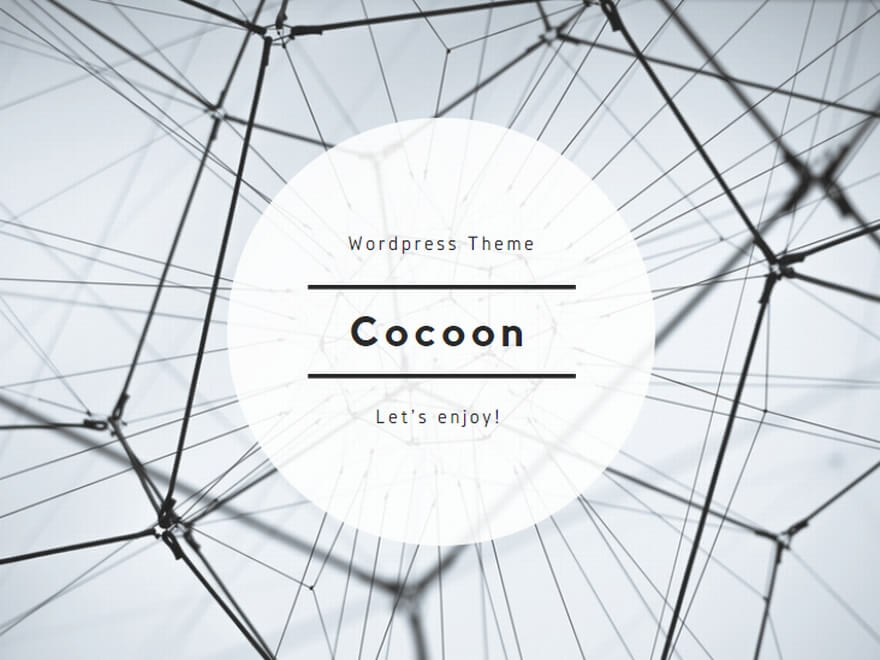■このページを読んでわかること
エクスプローラーでクイックアクセスを設定できなくなったり
非表示になった際にもう一度設定する方法。
■対象者
急にエクスプローラーでクイックアクセスを設定できなくなった方
■対応方法
①、ドライバ更新
②、WindowsUpdate
③、クイックアクセスの初期化設定
①ドライバ更新
お使いのPCのドライバを最新に更新してみてください。
DellPCの場合はこちらから対象機種を検索してみてください。
②WindowsUpdate
OS自体の更新になります。
現在使用しているOSのバージョンアップをすると改善することがあります。
・Windowsキー+「i」キーを押す
・WindowsUpdateを選択する。Windows10の方は「更新とセキュリティ」
・下記画像の画面まで行ったら「ダウンロードとインストール」を選択する
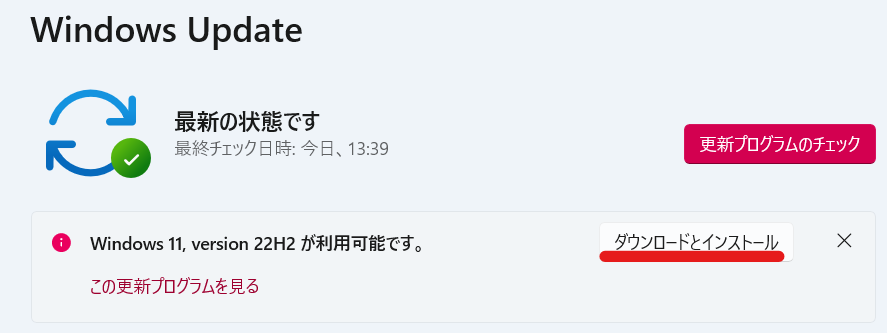
・更新が終わったら、完了です。
③クイックアクセスの初期化設定
※現在登録しているクイックアクセスが一度全部消えます。
こちらは、コマンドプロンプト(CMD)を使用します。
難しいイメージがあるかもしれませんがコピペで出来るので試してみてください。
デスク下部の検索から「cmd」で検索して、「管理者で実行」を選択する。
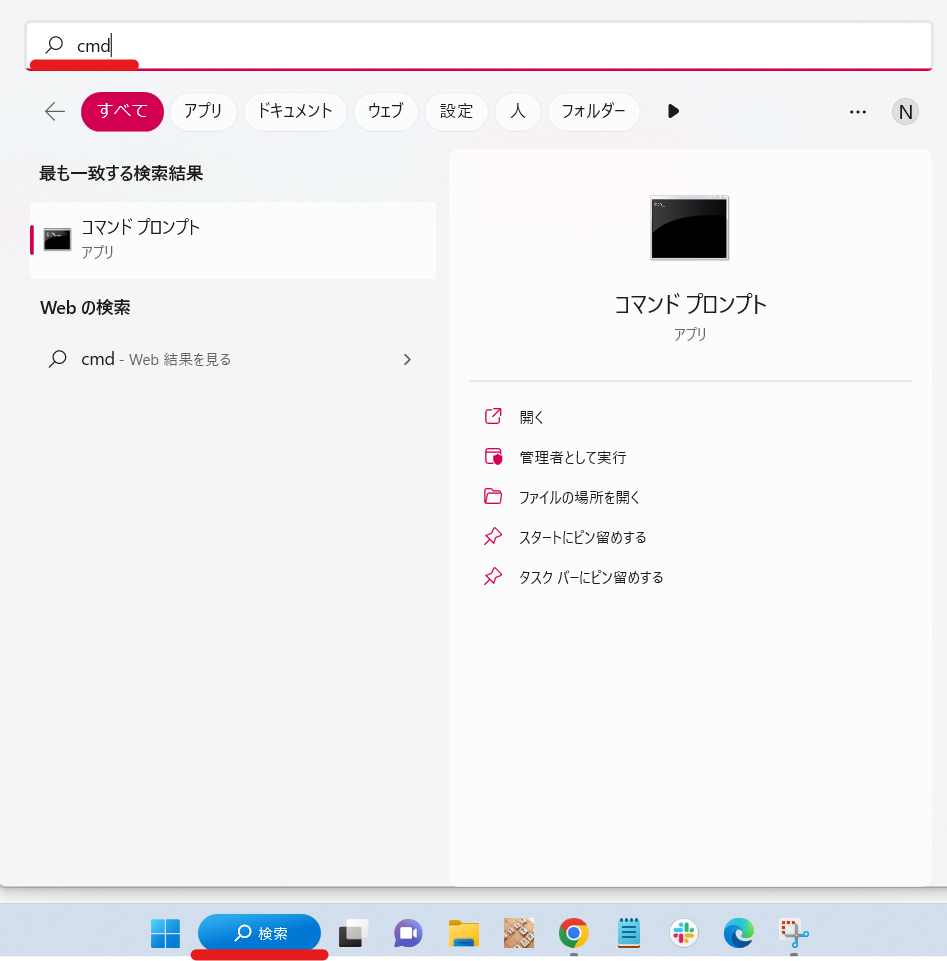
下記のコードを入力して、Enterキーを押してください。
del %appdata%\microsoft\windows\recent\automaticdestinations\*よろしいですか (Y/N)?と確認が表示されるので「Y」を入力してエンターキーを押してください。

そうするとクイックアクセスの初期化が完了します。
再度登録ができるようになっていると思います。
■その他Windows11カテゴリ
[Windows11]Windows11PCでクイックアシストの使用方法
[Windows11]Windows11PCで管理者権限を付与する方法
[Windows11]Windows11PCで「既定のアプリ」設定方法
[Windows11]Windows11PCでユーザー辞書ツールに単語登録するには
[Windows11]デスクトップ下部にショートカットを追加したい